Joskus on välttämätöntä lukita työpöytä tietokoneesi suojaamiseksi ei-toivotuilta tunkeutumisilta. On olemassa useita tapoja ratkaista tämä ongelma odotetusta turvallisuustasosta riippuen.
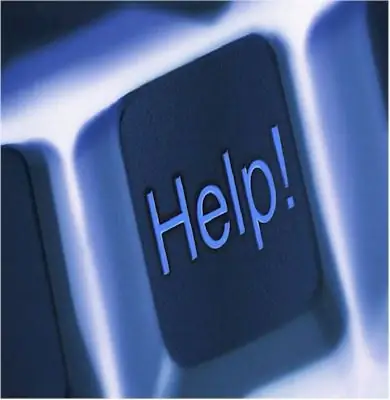
Ohjeet
Vaihe 1
Jos olet vain poissa jonkin aikaa ja haluat kieltää pääsyn koko tietokoneeseen, voit asettaa työpöydän automaattisen lukituksen näytönsäästäjällä tietyn aikavälin. Windows XP: ssä sinun on avattava Ohjauspaneeli - Näyttö - Näytönsäästäjä. Seuraavaksi sinun on asetettava ajastin ja lisättävä rasti "Salasanasuojaus" -riville. (Windows 7: ssä sinun on painettava Win + L-näppäimiä).
Vaihe 2
Esto voidaan tehdä myös ryhmäkäytäntöasetuksilla (GPO tai gpedit.msc). Win2000XP: Käynnistä - Suorita - gpedit.msc - Käyttäjän määritykset - Hallintamallit - Työpöytä. Valitse sitten haluamasi asetukset.
Vaihe 3
Jos sinun on rajoitettava pääsy tietylle käyttäjäryhmälle, sinun on määritettävä GPO: n suojausasetuksissa kielto valitulle ryhmälle. GPO: n luomiseen tarvitaan tarvittava ohjelmisto, erityisesti Active Directory -käyttäjät ja tietokoneet, dsa.msc-tiedosto.
Vaihe 4
Suorita sovellus, avaa sitten konsoli ja luo organisaatioyksikkö (organisaatioyksikkö), jossa annettu lukko toimii. Voit tehdä tämän napsauttamalla hiiren kakkospainikkeella kohtaa OU - Ominaisuudet - GPO - Uusi - määritä nimi uudelle objektille. Muodosta tuloksena olevan aihion sisältö SysVol-kansion malleilla turvallisuusvaatimusten mukaisesti. Voit määrittää tämän ryhmän käytännön avaamalla Ryhmäkäytäntö - Muokkaa-välilehden.
Vaihe 5
Samalla tavalla luodaan organisaatioyksikkö, jolle tämä esto ei toimi (jos et halua koko toimialueen kuuluvan rajoitukseen, älä unohda määrittää asetuksissa "älä peri verkkotunnuskäytäntöä").






